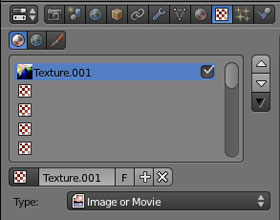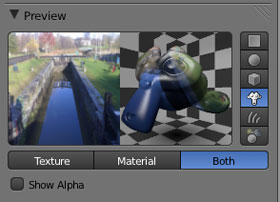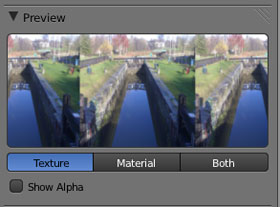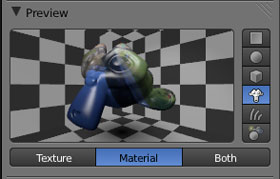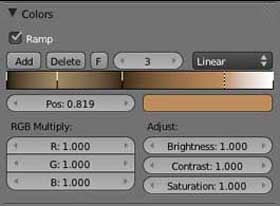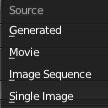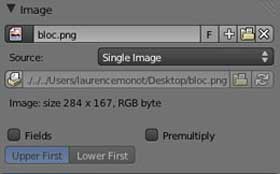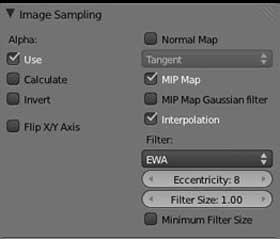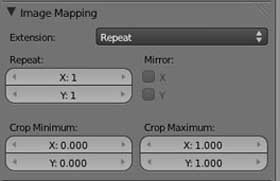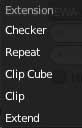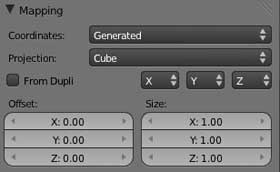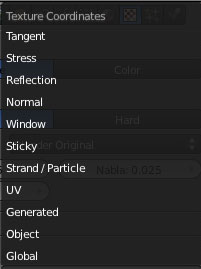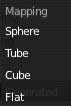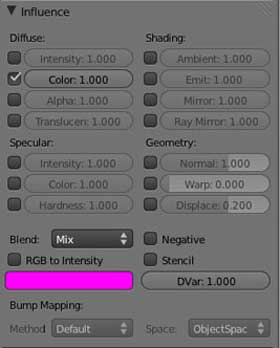"PROPERTIES" / Texture images
Les flèches permettent de déplacer les textures dans la pile, en sachant que la hiérarchie d'affichage des textures commence par le bas de la liste.
Affiche les deux
Les texture images sont des textures qui permettent de liées des images (vidéo, photo) aux objets. Une fois chargées et paramétrées ces images viendront se plaquer sur la surface des objets.
Les textures images se positionneront sur un objet en fonction des réglages des paramètres du panel "Mapping"
Le monde extérieur peut avoir une texture. Par réflexion elle viendra s'appliquer sur les objets réfléchissant.. - Détails -
Les textures s'empilant dans le menu agissent hiérarchiquement sur le rendu en commençant par celle du bas.
Type de la texture
Ici on choisira Image or Movie
Réglages des paramètres des textures images
Ces trois onglets vont gérer: La texture associé à un matériaux, au monde, en tant qu'outil
"Show Alpha". Les textures sont des calques qui viennent se poser sur le matériau de base. Ainsi, les parties sombres de la texture seront traitées comme transparente par Blender. Pour voir cette transparence , cocher cette case.
Mode de prévisualisation des textures
Affiche la texture
Ces icônes proposent de rendre la simulation de la texture sur différentes formes de base. Le plan, la sphère, le cube, Suzanne (volume compliqué), des particules, une sphère sur le Monde. Elle est toujours rose par défaut.
Liste des canaux de textures du matériaux
Affiche le rendu
Correction diverses
Ne fonctionne pas avec Ramp
Correction colorimétrique
Ne fonctionne pas avec Ramp
Insère un dégradé
Voir le mode d'emploi des Ramp
Attention: Lorsque Ramp est coché, l'image se colorise avec le dégradé. Pour la voir apparaître sur le rendu, il faut cocher "Calculate" dans le panneau 'Image Sampling".
Gère la couleur de la texture
Ouvrir une image
Indique l'emplacement du fichier image chargé. Attention, Blender n'enregistre pas le fichier image, il n'enregistre que l'emplacement où il se trouve. Pour encapsuler cette image au fichier, il faut cliquer sur la boite ci-contre
Entrelacement video. par défaut l'entrelacement Upper first correspond au PAL.
Image générée par blender pour le calage des uv par exemple.
Charge une vidéo. Désactiver dans le panel "image sampling" les options mp map et interpolation
Charge une séquence d'image. Désactiver dans le panel "image sampling" les options mp map et interpolation
Charge une image simple
Change le menu en fonction de l'image importée
Prémultiplie la transparence. Permets de supprimer parfois le crénelage blanc qui contourne certain motif des images png.
- Détails -
Force à utiliser la taille minimum du filtre
Taille du filtre
Facteur de netteté. Des valeurs plus élevées donnent plus de netteté.
Filtre utilisé pour l'interpolation et le Mip Map
Interpolation des pixels d'une image. À décocher si vous avez des images très nettes.
Augmente les calculs du Mip Map (BlenderGame)
Le Mip Map adapte les détails d'une texture en fonction de la distance à la caméra.
Définira le type d'espace pour la normal map
Fonctionne avec des formats d'images qui traitent les transparences PNG TGA
Pivote l'image
Inverse l'alpha (Le blanc est transparent)
Activer si la texture est un masque. les blancs de valeurs 0 apparaîtront, pas les noirs de valeur 1
Contrôlé la façon dont Blender récupère les information de l'image.
Donne du relief en utilisant les composantes RVB d'une image. À Préparer au préalable - Détails -
Comportement de l'image au delà de ses limites
Re cadrage de l'image Inférieur droit
Recadrage de l'image Supérieur gauche
X et Y alterne les copie en miroir pour casser le coté répétitif
Étire l'image pour qu'elle s'adapte à l'objet. Sur un cube par exemple elle "dégoulinera' sur les cotés.
AU delà de ses limites l'image réagit comme "Clip'" avec la composante Z en plus.
Au delà de ses limites, l'image est répétée plusieurs fois jusqu'à recouvrir tout l'objet.
Au delà de ses limites l'image est transparente (alpha=0). Elle se posera seul selon ses dimensions
Permets de réaliser des damiers avec l'image.
Comment va se répéter l'image au delà de ses dimensions
Combien de répétitions dans l'image
From Dupli : Lorsqu'on fait une duplication en instance de particule à partir de faces ou de vertices d'un objet parent, en cochant cet item, la texture prend les coordonnées du parent.
Système de coordonnées
La texture va être générée avec les coordonnées d'un objet externe par exemple un empty. - Détails -
Dépliage selon les coordonnées UV (uv mapping) - Détails -
Coordonnées des particules - Détails -
Camera mapping
Projete la texture sur l'objet à partir de la fenetre de la 3D view - Voir -
Utilise la moyenne des normales de l'objet - Voir -
Effet de réflexion
Système dynamique pour que les textures s'étirent et deviennent transparentes par exemple.
Coordonnées tangentes à l'objet
Type de projection:
La projection se fera sur 360°
La projection se fera sur 180°
La projection se fera sur chaque face
La projection se fera de haut en bas
Modifie les axes de projection.
En augmentant les coordonnées de l'objet , la surface de la texture diminue et inversement.
Coordonnées de placement de la texture sur l'objet
Calage de la texture sur l'objet
Méthode de calcul du Bump Mapping
Espace du Bump Mapping
Pour créer une impression de relief avec une texture
Seulement lorsque les options "Normal" ou "Warp" de "Geometry" est activée. - Détails -
Permet de de réaliser du bump mapping (relief) en transformant les composantes couleurs en valeurs qui seront utilisées pour créer un relief.
L'ambiance défini dans World influera plus ou moins sur la texture.
La texture émet de la lumière de 0 à 1.
De -1 à 0 ce sera le matériau qui en émettra.
La texture va plus ou moins réagir comme le raytracing assigné dans le panel des lamps.
Donne une impression de relief à l'endroit de la texture. Attention, très sensible.
Déformera la texture seulement si il y a une autre texture dessus.
De -1 à 0 c'est le matériaux qui va se déformer autour de la texture
De 0 à 1 c'est la texture qui va se déformer.
Inverse les couleurs
Utilise une texture comme mask. - Détails -
Réglage supplémentaire des influences de la texture sur les matériaux.
De -1 à 0 le matériaux s'éclaircie.
De 0 à -1 la Texture devient plus lumineuse.
Active la couleur. Sans couleur, la texture ne se verra qu'en jouant sur l'intensité du "Diffuse"
Lorsque la transparence est active pour le matériaux, fait varier la transparence de la Tex.
Rend plus translucide la texture. De meilleurs résultat en activant le Subsurface Scattering pour le matériau
Rajoutera ou enlèvera du spéculaire à la texture appliquée.
Mode de fusion entre les textures - Détails -
Rajoutera ou enlèvera la couleur du spéculaire à la texture appliquée.
Augmentera ou diminuera la zone d'influence du spéculaire à la texture appliquée.
Couleur de la texture.
Influence de la texture sur les paramètres déjà intégrés à l'objet
Les filtres ci-contre sont à utiliser si des contours gris apparaissent sur les contours des transparences.